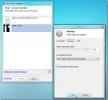Kako omogočiti Cortano in vklopiti funkcijo 'Hey Cortana' v sistemu Windows 10
Cortana bo zlahka ena najbolj razširjenih funkcij sistema Windows 10. Cortana ni privzeto omogočena, zato če je nikoli ne nastavite, imate v bistvu samo normalno funkcijo iskanja, po kateri lahko vnašate poizvedbe in iščete v spletu ali v svoji napravi. Pomanjkljivost tega, da Cortana ne vklopite, je, da ne morete uporabljati funkcij Notebook, Mesta in Opomnika. Tukaj je zelo preprost način vklopa Cortane in funkcija "Hey Cortana".
Kliknite na iskalno vrstico in pozvani boste, da omogočite Cortano. Kliknite »Dovoli« in počakajte, da se Cortana poveže. Nato vas bo vprašal za svoje ime in nastavitev bo končana. Vse je v redu, vendar to deluje, če je bila nastavitev uspešna v prvem koraku, kot je bila, ko nismo preizkusili.
Torej, kaj storite, ko vam Cortana nenehno pove, da se ni mogel povezati? Preverite, ali ste prijavljeni v svoj Microsoftov račun. Akcijski center vas lahko opozori, če niste prijavljeni ali se morate ponovno prijaviti. Če povezava ni povezana, izhaja iz vaših poverilnic, ki jih je treba preveriti. Po tem mu dodajte še nekaj in že se boste morali povezati.
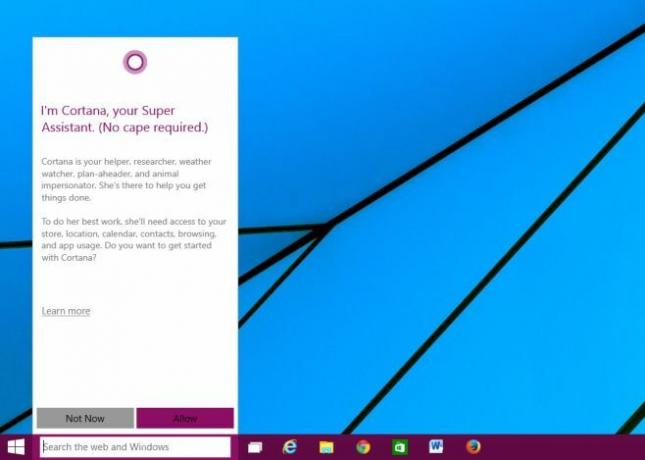
Cortana ima v operacijskem sistemu iOS oziroma Android vedno poslušanje, podobno »Hej Siri« in »V redu Google«. Tako kot te funkcije porabi baterijo in ni privzeto vklopljena. Če ga želite omogočiti, kliknite ikono hamburgerja v zgornjem levem kotu pojavnega okna Cortana. Izberite Nastavitve in se pomaknite navzdol, dokler se ne prikaže možnost "Naj Cortana odgovori, ko rečete" Hey Cortana ", in jo vklopite. Ne pozabite, da če imate na računalniku Surface tablico 10, bo to vplivalo na življenjsko dobo baterije.
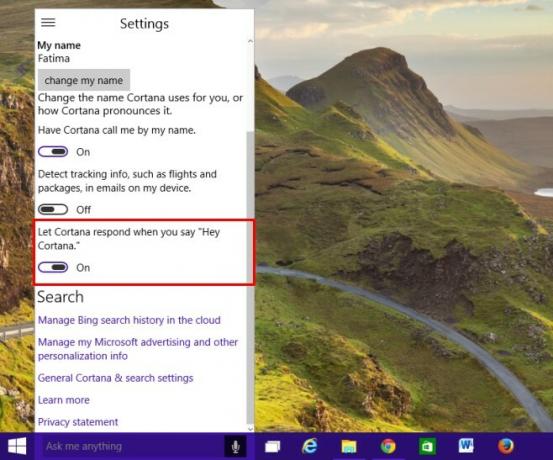
Iskanje
Zadnje Objave
Hitro ustvarite profesionalni življenjepis s programom za nadaljevanje poklicnega vžiga
Kdo noče nastopiti svoje sanjske službe? Čeprav tudi če imate tisto...
Prilagoditev računov Spremembe nastavitev uporabniškega računa Windows, Ogled statistike uporabe
Ali želite spremeniti nastavitve računa uporabnikov sistema Windows...
Velikost velikosti, stiskanje, nalaganje fotografij na Facebook prek menija Shell Windows
Prej smo pregledali kako v večjem obsegu prenašati fotografije v pr...